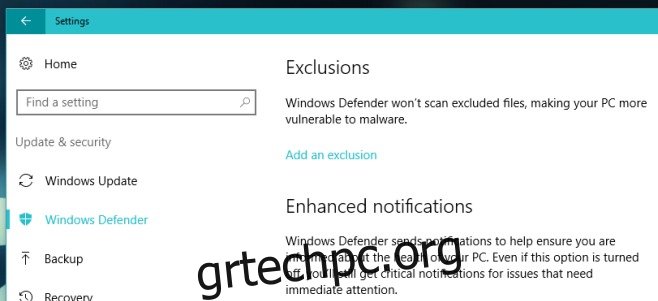Το Windows Defender είναι η ενσωματωμένη προστασία από ιούς που συνοδεύουν τα Windows. Δεν είναι εύκολο να απενεργοποιηθεί και περιστασιακά επισημαίνει εσφαλμένα ένα αρχείο. Τούτου λεχθέντος, εξακολουθεί να είναι εύλογα καλή προστασία για το σύστημά σας, ακόμη κι αν είναι πεινασμένο για πόρους. Εάν διαπιστώσετε ότι το Windows Defender επισημαίνει συνεχώς ένα αρχείο ή μια διαδικασία ως κακόβουλο ενώ δεν είναι, μπορεί να μπείτε στον πειρασμό να το απενεργοποιήσετε. Αυτό πιθανότατα θα σας βάλει σε σοβαρό κίνδυνο. Ένας πολύ καλύτερος τρόπος αντιμετώπισης του προβλήματος είναι να εξαιρέσετε το αρχείο, το φάκελο ή τη διαδικασία που αποκλείει συνεχώς. Να πώς.
Πριν μπούμε στις λεπτομέρειες, πρέπει να σας προειδοποιήσουμε για τις συνέπειες της προσθήκης εξαιρέσεων στο Windows Defender. Εάν ένα αρχείο που εξαιρείται από το Windows Defender αποδειχθεί κακόβουλο, θα μολύνει το σύστημά σας. Να είστε πολύ προσεκτικοί όταν προσθέτετε μια εξαίρεση στο Windows Defender. Θα χρειαστείτε δικαιώματα διαχειριστή για να προσθέσετε μια εξαίρεση στο Windows Defender.
Συνδεθείτε στον λογαριασμό διαχειριστή στα Windows 10. Ανοίξτε την εφαρμογή Ρυθμίσεις και μεταβείτε στην ομάδα ρυθμίσεων Ενημέρωση και ασφάλεια. Επιλέξτε Windows Defender και μετακινηθείτε προς τα κάτω στην ενότητα «Εξαιρέσεις». Κάντε κλικ στην «Προσθήκη εξαίρεσης».
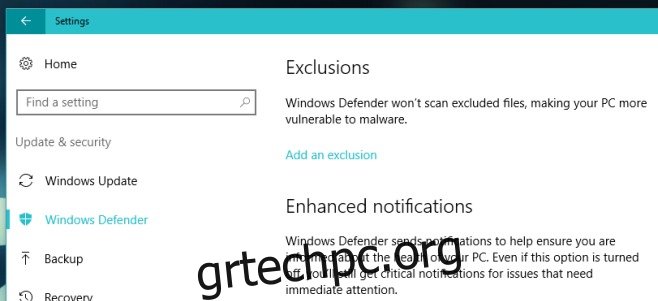
Μπορείτε να προσθέσετε τρεις τύπους εξαιρέσεων. επιλέξτε αρχεία και φακέλους, ορισμένους τύπους αρχείων και διεργασίες. Για να εξαιρέσετε ένα αρχείο ή έναν φάκελο, μεταβείτε στην ενότητα “Αρχεία και φάκελοι” στην οθόνη “Προσθήκη εξαίρεσης”.
Κάντε κλικ στην επιλογή “Εξαίρεση αρχείου” ή “Εξαίρεση φακέλου” για να επιλέξετε το αρχείο ή το φάκελο που θέλετε να εξαιρέσετε.
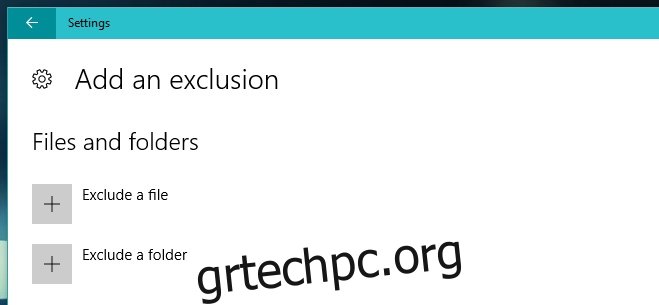
Για να εξαιρέσετε όλα τα αρχεία ενός συγκεκριμένου τύπου, για παράδειγμα, αρχεία MP3, μεταβείτε στην ενότητα “Τύποι αρχείων”. Κάντε κλικ στην επιλογή “Εξαίρεση επέκτασης αρχείου” και εισαγάγετε την επέκταση αρχείου για τον τύπο αρχείου που θέλετε να εξαιρέσετε στο αναδυόμενο παράθυρο που εμφανίζεται.
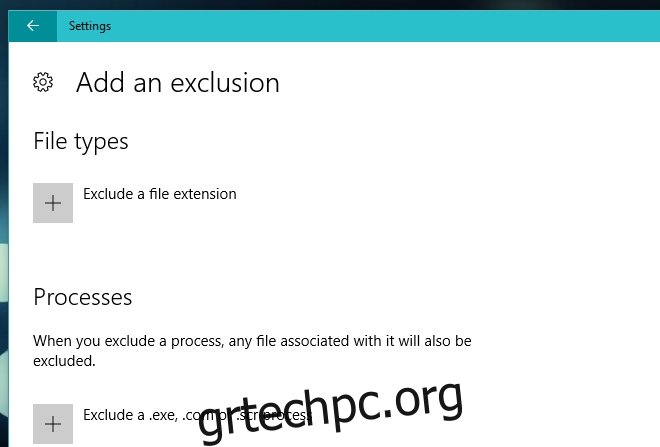
Για να εξαιρέσετε μια διαδικασία, μεταβείτε στην ενότητα “Διαδικασίες”. Κάντε κλικ στο κουμπί «Εξαίρεση διεργασίας .exe, .com ή .scr» και εισαγάγετε το όνομα της διαδικασίας που θέλετε να εξαιρέσετε. Και πάλι, προσέξτε πολύ τι εισάγετε. Εάν εισαγάγετε το Chrome.exe και το Chrome είναι το προεπιλεγμένο πρόγραμμα περιήγησής σας, το Windows Defender δεν θα εμποδίζει πλέον τις κακόβουλες διεργασίες που ξεκινούν στο Chrome να καταλαμβάνουν το σύστημά σας.